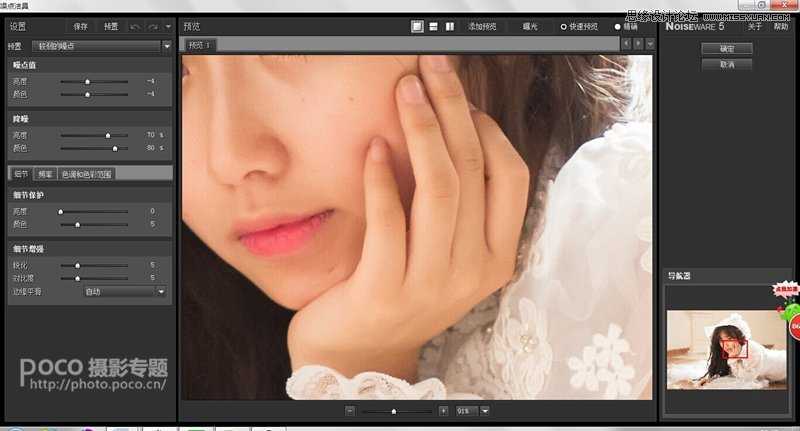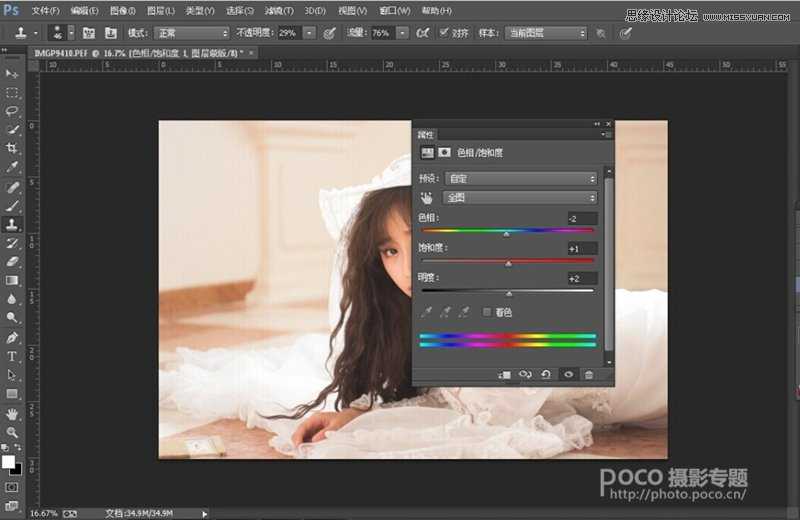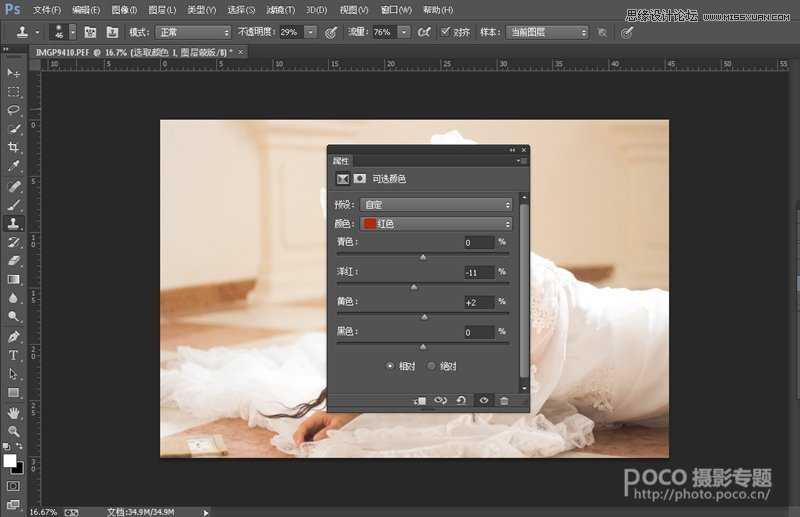相信许多摄影小伙伴和我一样使用的相机并不是全画幅的相机,再加上懒和其他的各种原因也不使用灯和其他光照用具。并不是每个摄影场景的光线都是充足的,因此拍出来的照片可能会不完美,而因为相机的不足只能高开ISO,出来的噪点也是让人头痛。今天小编就为大家介绍用PS提亮修复偏暗色的人像照片方法,一起来学习下吧!
先来一张原片和修好的照片对比图。
首先针对原片来说整体色调灰暗、光比一点都不明显、由于前期拍摄原因放大一看也是相当多的噪点。
用PSCC打开照片以后首先将色温更改,其实就是曝光的更改然后是人物的对比度。调整以后相较原片色调和明暗已经有了明显的区别。
接下来就是使用一个叫Imagenomic的PS降噪插件,根据图片的不同在左边进行数据的调整。降噪以后明显大颗粒的噪点已经都不见了。细节可以最后通过磨皮来改善。
接下里就是通过色相饱和度的调整来改变图片的整体色相。
接着就是使用可选颜色来调整细节色调和对比度。
最后就是PS的仿制图章将模特的黑眼圈去掉,以及照片的颗粒还有皮肤细节的调整。最后照片就这样处理好了。
这是一个简单的后期方法和小伙伴们分享,也希望小伙伴们知道照片并不是都要通过插件调出来的,其次就是在使用插件前后我在PS里面还是有其他工序的。所以后期这个东西其实要多靠自己琢磨,不能完全依赖插件,学习的是方法不是数据,什么事情都是慢慢积累,没有捷径^ ^ 嘿嘿。
教程结束,以上就是用PS提亮修复偏暗色的人像照片方法,希望能对大家有所帮助,谢谢阅读!
免责声明:本站资源来自互联网收集,仅供用于学习和交流,请遵循相关法律法规,本站一切资源不代表本站立场,如有侵权、后门、不妥请联系本站删除!
RTX 5090要首发 性能要翻倍!三星展示GDDR7显存
三星在GTC上展示了专为下一代游戏GPU设计的GDDR7内存。
首次推出的GDDR7内存模块密度为16GB,每个模块容量为2GB。其速度预设为32 Gbps(PAM3),但也可以降至28 Gbps,以提高产量和初始阶段的整体性能和成本效益。
据三星表示,GDDR7内存的能效将提高20%,同时工作电压仅为1.1V,低于标准的1.2V。通过采用更新的封装材料和优化的电路设计,使得在高速运行时的发热量降低,GDDR7的热阻比GDDR6降低了70%。
更新日志
- 凤飞飞《我们的主题曲》飞跃制作[正版原抓WAV+CUE]
- 刘嘉亮《亮情歌2》[WAV+CUE][1G]
- 红馆40·谭咏麟《歌者恋歌浓情30年演唱会》3CD[低速原抓WAV+CUE][1.8G]
- 刘纬武《睡眠宝宝竖琴童谣 吉卜力工作室 白噪音安抚》[320K/MP3][193.25MB]
- 【轻音乐】曼托凡尼乐团《精选辑》2CD.1998[FLAC+CUE整轨]
- 邝美云《心中有爱》1989年香港DMIJP版1MTO东芝首版[WAV+CUE]
- 群星《情叹-发烧女声DSD》天籁女声发烧碟[WAV+CUE]
- 刘纬武《睡眠宝宝竖琴童谣 吉卜力工作室 白噪音安抚》[FLAC/分轨][748.03MB]
- 理想混蛋《Origin Sessions》[320K/MP3][37.47MB]
- 公馆青少年《我其实一点都不酷》[320K/MP3][78.78MB]
- 群星《情叹-发烧男声DSD》最值得珍藏的完美男声[WAV+CUE]
- 群星《国韵飘香·贵妃醉酒HQCD黑胶王》2CD[WAV]
- 卫兰《DAUGHTER》【低速原抓WAV+CUE】
- 公馆青少年《我其实一点都不酷》[FLAC/分轨][398.22MB]
- ZWEI《迟暮的花 (Explicit)》[320K/MP3][57.16MB]